Bagaimana cara mengelompokkan menurut minggu di tabel pivot?
Saat kami mengelompokkan tanggal dalam tabel pivot, kami dapat mengelompokkan berdasarkan bulan, hari, kuartal, dan tahun. Dalam kasus tertentu, kami perlu mengelompokkan data berdasarkan minggu, bagaimana Anda dapat mengatasi masalah ini? Di sini, saya akan membahas beberapa trik cepat untuk Anda.
Kelompokkan menurut minggu dalam tabel pivot dengan menetapkan 7 hari sebagai seminggu
Kelompokkan menurut minggu dalam tabel pivot dengan kolom pembantu
 Kelompokkan menurut minggu dalam tabel pivot dengan menetapkan 7 hari sebagai seminggu
Kelompokkan menurut minggu dalam tabel pivot dengan menetapkan 7 hari sebagai seminggu
Untuk mengelompokkan data berdasarkan minggu, Anda dapat mengatur tanggal 7 hari dari Senin hingga Minggu sebagai seminggu, lakukan hal berikut:
1. Setelah membuat tabel pivot Anda, klik kanan pada tanggal mana pun di tabel pivot, lalu pilih Kelompok dari menu konteks, lihat tangkapan layar:
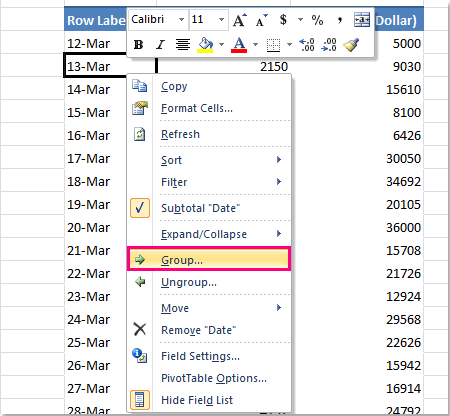
2. di Pengelompokan dialog, lakukan opsi berikut:
A: Dibawah Mobil bagian, ketik tanggal mulai satu minggu. Dalam contoh ini, tanggal pertama saya adalah 2014-3-12 di tabel saya, tetapi ini bukan hari pertama dalam minggunya, jadi saya mengubahnya menjadi 2014-3-10 yang merupakan hari pertama dalam seminggu yang dimulai dari Senin . Dan tanggal akhir tidak perlu diubah;
B: Pilih Hari dari By kotak daftar;
C: Enter 7 untuk Jumlah hari kotak.
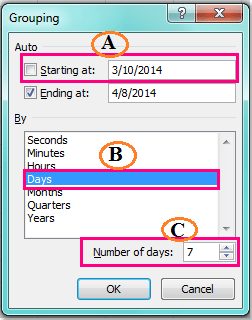
3. Dan kemudian klik OK, dan data Anda telah dikelompokkan berdasarkan minggu seperti yang Anda inginkan, lihat tangkapan layar:
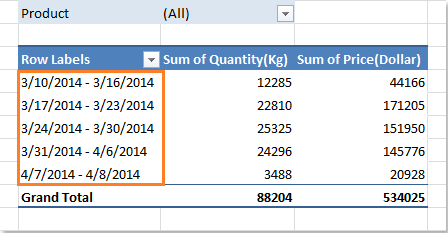
 Kelompokkan menurut minggu dalam tabel pivot dengan kolom pembantu
Kelompokkan menurut minggu dalam tabel pivot dengan kolom pembantu
Di Excel, Anda juga dapat menambahkan kolom pembantu untuk menghitung jumlah minggu yang relatif terhadap tanggal, lalu memilih rentang data termasuk bidang ini untuk membuat tabel pivot. Silakan lakukan dengan langkah-langkah berikut:
1. Pertama, harap hitung angka minggu hingga tanggal, masukkan rumus ini: = TAHUN (D2) & "-" & TEKS (WEEKNUM (D2,2), "00") ke dalam sel kosong di samping data Anda, (D2 menunjukkan sel tanggal yang ingin Anda gunakan), lihat tangkapan layar:
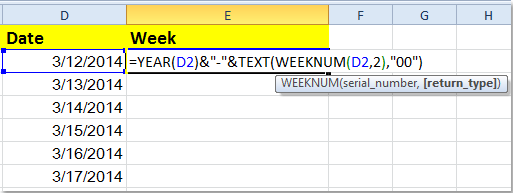
2. Kemudian seret pegangan isian ke kisaran yang ingin Anda terapkan rumus ini, dan nomor minggu telah diisi di kolom pembantu ini, lihat tangkapan layar:

3. Kemudian pilih seluruh rentang data termasuk bidang yang Anda tambahkan pada langkah di atas yang ingin Anda gunakan untuk membuat tabel pivot, dan klik Menyisipkan > Tabel pivot > Tabel pivot, lihat tangkapan layar:
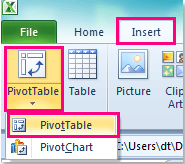
4. Dalam majalah Buat PivotTable dialog, pilih lembar kerja baru atau rentang lembar kerja saat ini untuk meletakkan tabel pivot di bawah Pilih tempat Anda ingin meletakkan laporan PivotTable bagian.

5. Klik OK, lalu seret bidang ke kotak daftar bidang relatifnya dan letakkan Minggu bidang di atas di Label Baris bagian, dan Anda dapat melihat data telah dikelompokkan berdasarkan minggu, lihat tangkapan layar berikut:
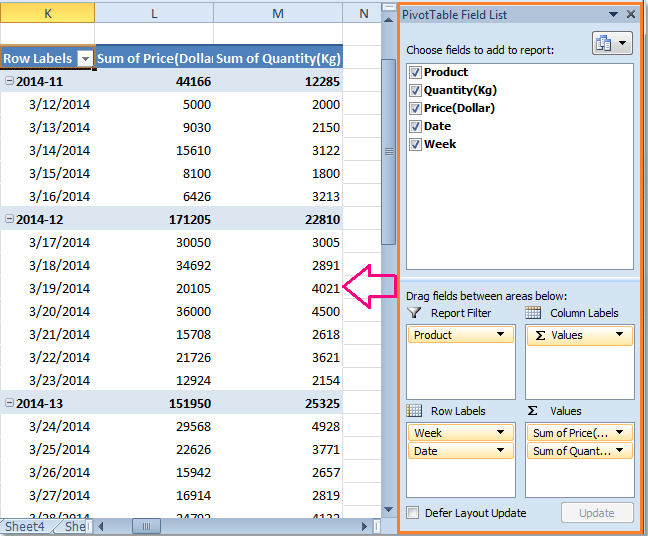
Alat Produktivitas Kantor Terbaik
Tingkatkan Keterampilan Excel Anda dengan Kutools for Excel, dan Rasakan Efisiensi yang Belum Pernah Ada Sebelumnya. Kutools for Excel Menawarkan Lebih dari 300 Fitur Lanjutan untuk Meningkatkan Produktivitas dan Menghemat Waktu. Klik Di Sini untuk Mendapatkan Fitur yang Paling Anda Butuhkan...

Tab Office Membawa antarmuka Tab ke Office, dan Membuat Pekerjaan Anda Jauh Lebih Mudah
- Aktifkan pengeditan dan pembacaan tab di Word, Excel, PowerPoint, Publisher, Access, Visio, dan Project.
- Buka dan buat banyak dokumen di tab baru di jendela yang sama, bukan di jendela baru.
- Meningkatkan produktivitas Anda sebesar 50%, dan mengurangi ratusan klik mouse untuk Anda setiap hari!

